
Beheben von Papierstaus im POD A3-Papiermagazin D (3x2.000) und den relevanten Papiereinzugsbereichen (optional)
In diesem Abschnitt finden Sie Informationen zum Beheben eines Papierstaus, der im POD A3-Papiermagazin D (3x2.000) und den relevanten Papiereinzugsbereichen auftritt. Die folgende Abbildung zeigt die Lagen des POD A3-Papiermagazin D (3x2.000) und den relevanten Einzugsbereichen.

 |
Die folgende Abbildung zeigt die Lage des Papierstaus. Beziehen Sie sich beim Entfernen des gestauten Papiers darauf. 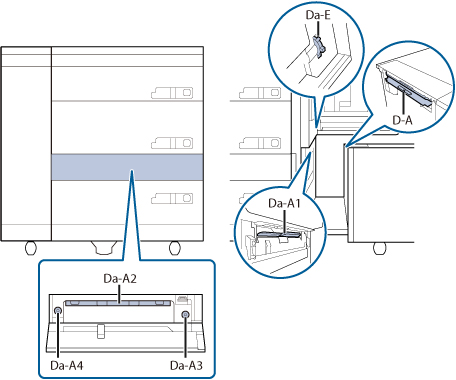 Da-A2, Da-A3 und Da-A4 geben Positionen für den Paper Deck Path Kit-A an, die optionale Produkte des POD A3-Papiermagazin D (3x2.000) sind. |
Gehen Sie wie nachfolgend beschrieben vor, und beachten Sie dabei die auf dem Sensordisplay angegebenen Anweisungen, um das gestaute Papier zu entfernen.
Papierstau im Papiermagazin
1
Öffnen Sie das Papiermagazin.
 | Drücken Sie den Entriegelungsknopf des Papiermagazins, der auf dem Display gekennzeichnet ist. |
 | Fassen Sie das Papiermagazin an seinem Griff an und ziehen Sie es bis zum Anschlag heraus. |
 | Entfernen Sie das gesamte gestaute Papier. 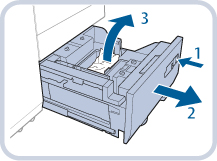 |

Wenn sich das System im Schlafmodus befindet (das Sensordisplay wird nicht angezeigt und nur die  leuchtet), können Sie das Papiermagazin eventuell nicht öffnen. Betätigen Sie in diesem Fall den
leuchtet), können Sie das Papiermagazin eventuell nicht öffnen. Betätigen Sie in diesem Fall den  , um das System wieder zu aktivieren. Betätigen Sie dann die Taste "Öffnen" am Papiermagazin.
, um das System wieder zu aktivieren. Betätigen Sie dann die Taste "Öffnen" am Papiermagazin.
 leuchtet), können Sie das Papiermagazin eventuell nicht öffnen. Betätigen Sie in diesem Fall den
leuchtet), können Sie das Papiermagazin eventuell nicht öffnen. Betätigen Sie in diesem Fall den  , um das System wieder zu aktivieren. Betätigen Sie dann die Taste "Öffnen" am Papiermagazin.
, um das System wieder zu aktivieren. Betätigen Sie dann die Taste "Öffnen" am Papiermagazin.Ziehen Sie das Papiermagazin nicht mit Gewalt heraus.
Achten Sie beim Öffnen des Papiermagazin darauf, dass das Papier richtig in den Stapelbereich eingelegt ist. Wenn das Papier nicht ordnungsgemäß eingelegt ist oder Papier im Stapelbereich verbleibt, legen Sie das Papier erneut ein. Dies kann zu gefaltetem Papier oder zu Papierstaus führen.
2
Schieben Sie das Papiermagazin langsam wieder in das System, bis es mit einem Klicken einrastet.
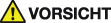
Bitte schieben Sie das Papiermagazin vorsichtig an das System heran, damit Sie sich nicht die Finger klemmen und verletzen.

Setzen Sie das Papiermagazin beim Öffnen/Schließen des Papiermagazins keinen harten Stößen aus, da dies zu Fehlfunktionen, Beschädigungen des Systems oder einer Fehlausrichtung des Bildes führen kann.
3
Folgen Sie den Anweisungen auf dem Display.

Das Display mit den Anweisungen zur Beseitigung des Papierstaus erscheint mehrmals, bis der Papierstau beseitigt ist.
Papierstau im Stapelanlage C
1
Schließen Sie die geöffnete Abdeckung.
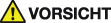
Schließen Sie die Abdeckung vorsichtig, damit Sie sich nicht die Finger klemmen und sich nicht verletzen.
2
Entfernen Sie das nicht gestaute Papier von der Stapelanlage C.
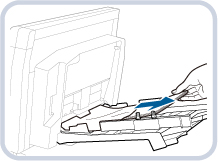
3
Öffnen Sie die Stapelanlage C.
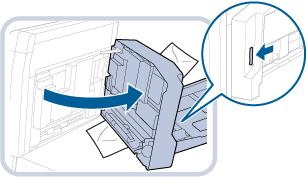
4
Entfernen Sie das gesamte gestaute Papier.
 | Entfernen Sie alles gestaute Papier aus der Außenseite des Stapelanlage C. |
 | Entfernen Sie alles gestaute Papier aus der Innenseite des Stapelanlage C. 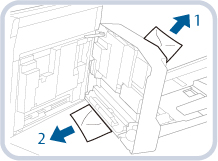 |
Papier kann auch im Einzugsschlitz an der Seite des POD A3-Papiermagazin D (3x2.000) gestaut sein. Entfernen Sie das gesamte gestaute Papier aus dem Einzugsschlitz.
5
Entfernen Sie das gesamte gestaute Papier aus der Seite des POD A3-Papiermagazin D (3x2.000).
 | Drehen Sie das Rad (Da-E). |
 | Entfernen Sie das gesamte gestaute Papier. 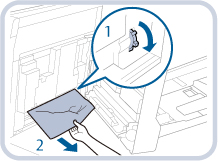 |
6
Öffnen Sie die vordere Abdeckung der POD A3-Papiermagazin D (3x2.000).
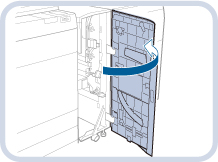
7
Entfernen Sie das Papier aus dem Ausgabefach.
* Dieser Schritt ist nicht erforderlich, es sei denn, der Doppeleinzugsensor Kit B ist angeschlossen.
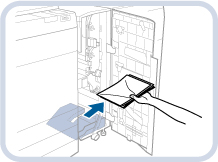

Wenn beim Öffnen oder Schließen der vorderen Abdeckung kein Papier aus dem Ausgabefach entfernt wird, funktioniert die Papier-voll-Benachrichtigung für das Ausgabefach nicht optimal.
8
Entfernen Sie alles gestaute Papier aus der Führung (Da-C1).
 | Öffnen Sie die Führung (Da-C1). |
 | Drehen Sie das Papierausgabe-Rad (Da-C2). |
 | Entfernen Sie das gesamte gestaute Papier. 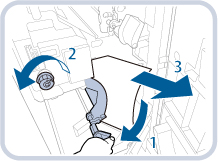 |
9
Schließen Sie die Führung (Da-C1).
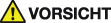
Bitte gehen Sie beim Schließen der Abdeckung vorsichtig vor, damit Sie sich nicht die Finger klemmen und sich verletzen.
10
Schließen Sie die vordere Abdeckung der POD A3-Papiermagazin D (3x2.000).
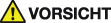
Schließen Sie die Abdeckung vorsichtig, damit Sie sich nicht die Finger klemmen und sich nicht verletzen.
11
Öffnen Sie die Abdeckung des Durchgangspfades.

12
Öffnen Sie die Führung (Da-A2).

13
Entfernen Sie das gesamte gestaute Papier.
 | Drehen Sie das Rad (Da-A3/A4), bis es sich leicht anfühlt. |
 | Entfernen Sie das gestaute Papier und schließen Sie die Führung (Da-A2). 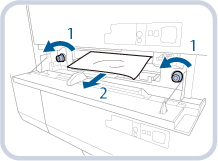 |
14
Schließen Sie die Abdeckung des Durchgangspfades.
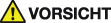
Schließen Sie die Abdeckung vorsichtig, damit Sie sich nicht die Finger klemmen und sich nicht verletzen.
15
Folgen Sie den Anweisungen auf dem Display.

Das Display mit den Anweisungen zur Beseitigung des Papierstaus erscheint mehrmals, bis der Papierstau beseitigt ist.
Papierstau im POD Deck Lite XL-A (1x3.500)
1
Schließen Sie alle offenen Abdeckungen.
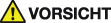
Schließen Sie die Abdeckung vorsichtig, damit Sie sich nicht die Finger klemmen und sich nicht verletzen.
2
Bewegen Sie POD Deck Lite XL-A (1x3.500) von POD A3-Papiermagazin D (3x2.000) weg.
 | Betätigen Sie den Freigabehebel. |
 | Bewegen Sie den POD Deck Lite XL-A (1x3.500) von POD A3-Papiermagazin D (3x2.000) weg. 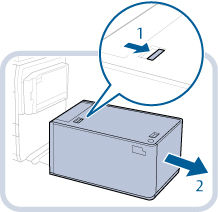 |
3
Entfernen Sie das gesamte gestaute Papier aus der Seite des POD Deck Lite XL-A (1x3.500).
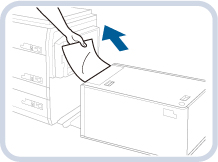
Papier kann auch im Einzugsschlitz an der Seite des POD A3-Papiermagazin D (3x2.000) gestaut sein. Entfernen Sie das gesamte gestaute Papier aus dem Einzugsschlitz.
4
Entfernen Sie das gesamte gestaute Papier aus der Seite des POD A3-Papiermagazin D (3x2.000).
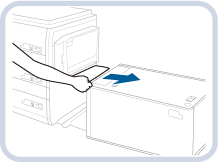
5
Verbinden Sie den POD Deck Lite XL-A (1x3.500) wieder mit POD A3-Papiermagazin D (3x2.000).
Wird die Meldung zum Papierstau nach dem Anschließen des POD Deck Lite XL-A (1x3.500) nicht mehr angezeigt, so fahren Sie mit Schritt 8 fort.
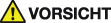
Bitte gehen Sie beim erneuten Anschließen von POD Deck Lite XL-A (1x3.500) mit POD A3-Papiermagazin D (3x2.000) vorsichtig vor, damit Sie sich nicht die Finger klemmen und sich verletzen.

Beim erneuten Anschließen des POD Deck Lite XL-A (1x3.500) an POD A3-Papiermagazin D (3x2.000) bestätigen Sie, dass die vordere Abdeckung des POD A3-Papiermagazin D (3x2.000) richtig geschlossen ist.
6
Öffnen Sie das Papiermagazin.
 | Drücken Sie den Öffnungsknopf. |
 | Öffnen Sie das Papiermagazin. Der innen befindliche Anheber senkt sich automatisch auf die Position zum Einlegen von Papier ab. 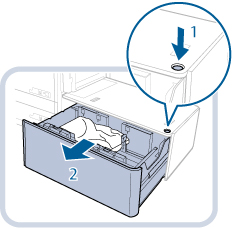 |

Wenn das System im Schlafmodus ist (das Sensordisplay wird nicht angezeigt und nur die  leuchtet), kann das Papiermagazin möglicherweise nicht geöffnet werden. In diesem Fall betätigen Sie den
leuchtet), kann das Papiermagazin möglicherweise nicht geöffnet werden. In diesem Fall betätigen Sie den  für einen Warmstart des Systems und anschließend den Öffnungsknopf auf dem Papiermagazin.
für einen Warmstart des Systems und anschließend den Öffnungsknopf auf dem Papiermagazin.
 leuchtet), kann das Papiermagazin möglicherweise nicht geöffnet werden. In diesem Fall betätigen Sie den
leuchtet), kann das Papiermagazin möglicherweise nicht geöffnet werden. In diesem Fall betätigen Sie den  für einen Warmstart des Systems und anschließend den Öffnungsknopf auf dem Papiermagazin.
für einen Warmstart des Systems und anschließend den Öffnungsknopf auf dem Papiermagazin.7
Entfernen Sie das gesamte gestaute Papier.
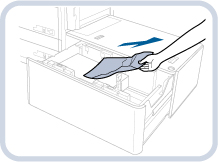
Schauen Sie sorgfältig nach, da gestautes Papier manchmal schwer zu erkennen ist.
8
Schließen Sie das Papiermagazin.
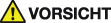
Bitte schieben Sie das Papiermagazin vorsichtig an das System heran, damit Sie sich nicht die Finger klemmen und verletzen.

Beim Schließen des Papiermagazins bestätigen Sie Folgendes:
Papier ist richtig eingelegt.
Die Papierformatplatten und die Halterungen der Rückseite sind in die richtige Position gestellt.
9
Öffnen Sie die vordere Abdeckung der POD A3-Papiermagazin D (3x2.000).
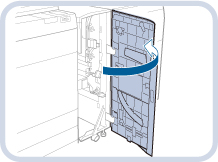
10
Entfernen Sie das Papier aus dem Ausgabefach.
* Dieser Schritt ist nicht erforderlich, es sei denn, der Doppeleinzugsensor Kit B ist angeschlossen.
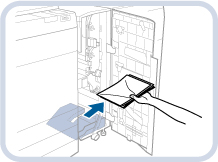

Wenn beim Öffnen oder Schließen der vorderen Abdeckung kein Papier aus dem Ausgabefach entfernt wird, funktioniert die Papier-voll-Benachrichtigung für das Ausgabefach nicht optimal.
11
Entfernen Sie alles gestaute Papier aus der Führung (Da-C1).
 | Öffnen Sie die Führung (Da-C1). |
 | Drehen Sie das Papierausgabe-Rad (Da-C2). |
 | Entfernen Sie das gesamte gestaute Papier. 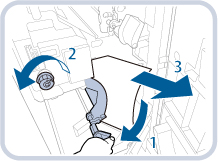 |
12
Schließen Sie die Führung (Da-C1).
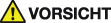
Bitte gehen Sie beim Schließen der Abdeckung vorsichtig vor, damit Sie sich nicht die Finger klemmen und sich verletzen.
13
Schließen Sie die vordere Abdeckung der POD A3-Papiermagazin D (3x2.000).
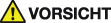
Schließen Sie die Abdeckung vorsichtig, damit Sie sich nicht die Finger klemmen und sich nicht verletzen.
14
Öffnen Sie die Abdeckung des Durchgangspfades.

15
Öffnen Sie die Führung (Da-A2).

16
Entfernen Sie das gesamte gestaute Papier.
 | Drehen Sie das Rad (Da-A3/A4), bis es sich leicht anfühlt. |
 | Entfernen Sie das gestaute Papier und schließen Sie die Führung (Da-A2). 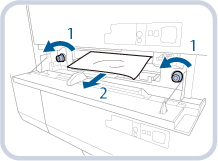 |
17
Schließen Sie die Abdeckung des Durchgangspfades.
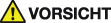
Schließen Sie die Abdeckung vorsichtig, damit Sie sich nicht die Finger klemmen und sich nicht verletzen.
18
Folgen Sie den Anweisungen auf dem Display.

Das Display mit den Anweisungen zur Beseitigung des Papierstaus erscheint mehrmals, bis der Papierstau beseitigt ist.